OPEL INSIGNIA 2015 Прирачник за инфозабавата
Manufacturer: OPEL, Model Year: 2015, Model line: INSIGNIA, Model: OPEL INSIGNIA 2015Pages: 165, PDF Size: 2.66 MB
Page 71 of 165
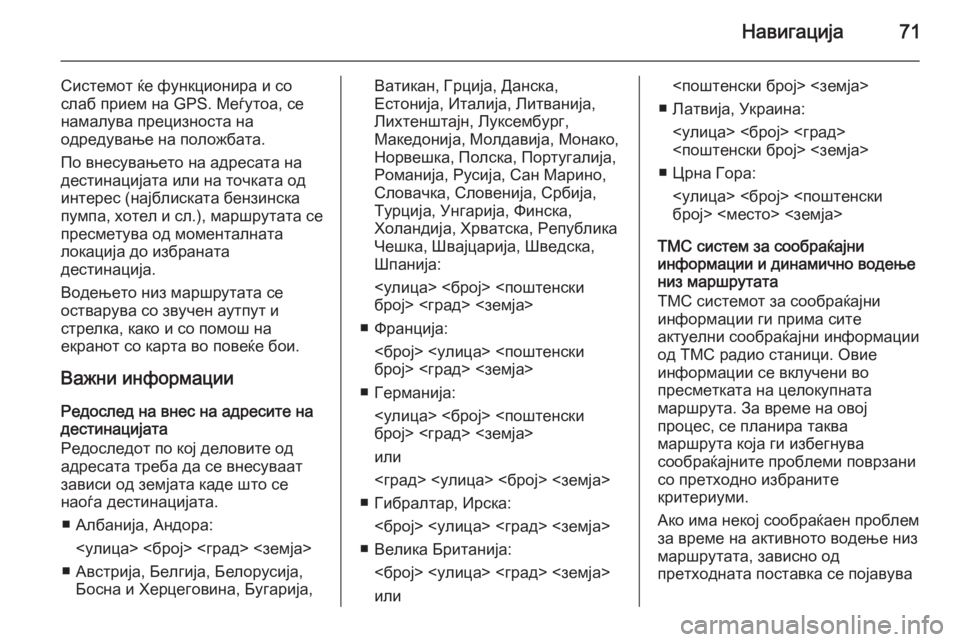
Навигација71
Системот ќе функционира и со
слаб прием на GPS. Меѓутоа, се
намалува прецизноста на
одредување на положбата.
По внесувањето на адресата на
дестинацијата или на точката од
интерес (најблиската бензинска
пумпа, хотел и сл.), маршрутата се пресметува од моменталната
локација до избраната
дестинација.
Водењето низ маршрутата се
остварува со звучен аутпут и
стрелка, како и со помош на
екранот со карта во повеќе бои.
Важни информации
Редослед на внес на адресите на
дестинацијата
Редоследот по кој деловите од
адресата треба да се внесуваат
зависи од земјата каде што се
наоѓа дестинацијата.
■ Албанија, Андора: <улица> <број> <град> <земја>
■ Австрија, Белгија, Белорусија, Босна и Херцеговина, Бугарија,Ватикан, Грција, Данска,
Естонија, Италија, Литванија,
Лихтенштајн, Луксембург,
Македонија, Молдавија, Монако, Норвешка, Полска, Португалија,
Романија, Русија, Сан Марино,
Словачка, Словенија, Србија,
Турција, Унгарија, Финска,
Холандија, Хрватска, Република Чешка, Швајцарија, Шведска,
Шпанија:
<улица> <број> <поштенски
број> <град> <земја>
■ Франција: <број> <улица> <поштенски
број> <град> <земја>
■ Германија: <улица> <број> <поштенски
број> <град> <земја>
или
<град> <улица> <број> <земја>
■ Гибралтар, Ирска: <број> <улица> <град> <земја>
■ Велика Британија: <број> <улица> <град> <земја>
или<поштенски број> <земја>
■ Латвија, Украина: <улица> <број> <град>
<поштенски број> <земја>
■ Црна Гора: <улица> <број> <поштенски
број> <место> <земја>
TMC систем за сообраќајни
информации и динамично водење
низ маршрутата
TMC системот за сообраќајни
информации ги прима сите
актуелни сообраќајни информации
од TMC радио станици. Овие
информации се вклучени во
пресметката на целокупната
маршрута. За време на овој
процес, се планира таква
маршрута која ги избегнува
сообраќајните проблеми поврзани
со претходно избраните
критериуми.
Ако има некој сообраќаен проблем
за време на активното водење низ
маршрутата, зависно од
претходната поставка се појавува
Page 72 of 165
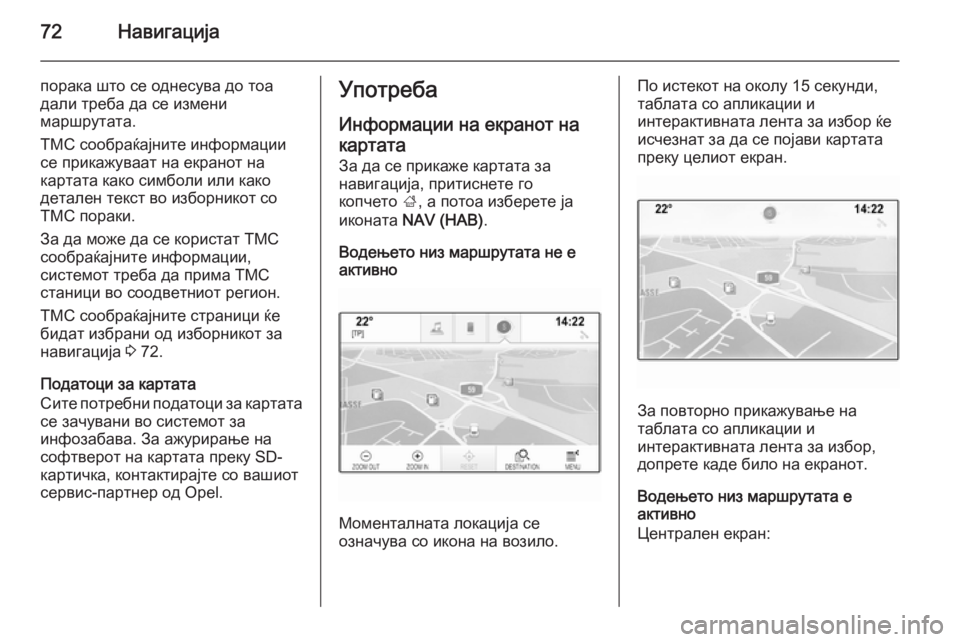
72Навигација
порака што се однесува до тоадали треба да се измени
маршрутата.
TMC сообраќајните информации
се прикажуваат на екранот на
картата како симболи или како
детален текст во изборникот со
ТМС пораки.
За да може да се користат TMC
сообраќајните информации,
системот треба да прима TMC
станици во соодветниот регион.
ТМС сообраќајните страници ќе
бидат избрани од изборникот за
навигација 3 72.
Податоци за картата
Сите потребни податоци за картата се зачувани во системот за
инфозабава. За ажурирање на
софтверот на картата преку SD-
картичка, контактирајте со вашиот
сервис-партнер од Opel.Употреба
Информации на екранот накартата
За да се прикаже картата за
навигација, притиснете го
копчето ;, а потоа изберете ја
иконата NAV (НАВ) .
Водењето низ маршрутата не е
активно
Моменталната локација се
означува со икона на возило.
По истекот на околу 15 секунди,
таблата со апликации и
интерактивната лента за избор ќе
исчезнат за да се појави картата
преку целиот екран.
За повторно прикажување на
таблата со апликации и
интерактивната лента за избор, допрете каде било на екранот.
Водењето низ маршрутата е
активно
Централен екран:
Page 73 of 165
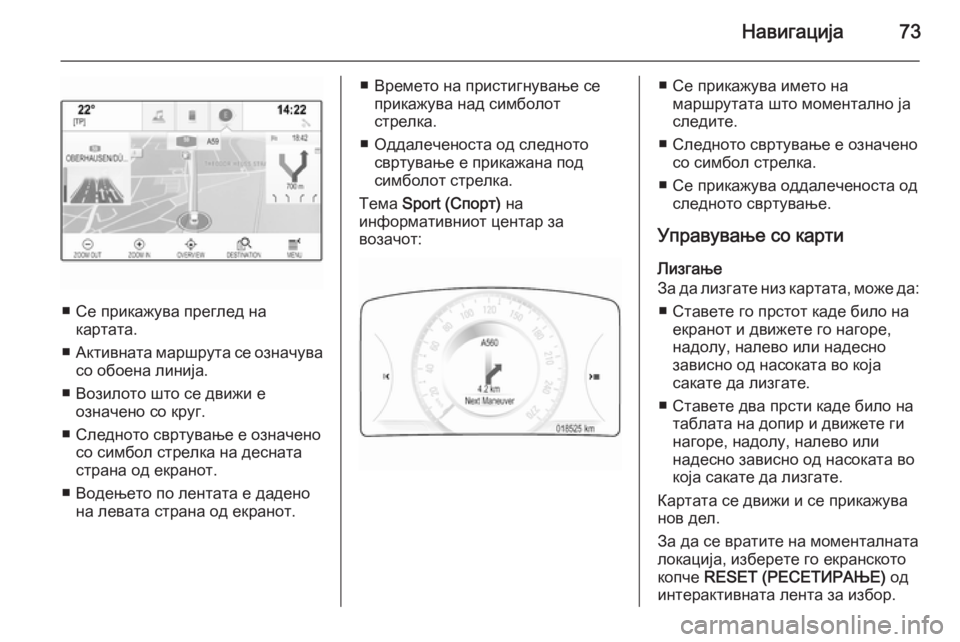
Навигација73
■ Се прикажува преглед накартата.
■ Активната маршрута се означува
со обоена линија.
■ Возилото што се движи е означено со круг.
■ Следното свртување е означено со симбол стрелка на десната
страна од екранот.
■ Водењето по лентата е дадено на левата страна од екранот.
■ Времето на пристигнување се прикажува над симболот
стрелка.
■ Оддалеченоста од следното свртување е прикажана под
симболот стрелка.
Тема Sport (Спорт) на
информативниот центар за
возачот:■ Се прикажува името на маршрутата што моментално јаследите.
■ Следното свртување е означено со симбол стрелка.
■ Се прикажува оддалеченоста од следното свртување.
Управување со карти Лизгање
За да лизгате низ картата, може да:
■ Ставете го прстот каде било на екранот и движете го нагоре,
надолу, налево или надесно
зависно од насоката во која
сакате да лизгате.
■ Ставете два прсти каде било на таблата на допир и движете ги
нагоре, надолу, налево или
надесно зависно од насоката во
која сакате да лизгате.
Картата се движи и се прикажува
нов дел.
За да се вратите на моменталната
локација, изберете го екранското
копче RESET (РЕСЕТИРАЊЕ) од
интерактивната лента за избор.
Page 74 of 165
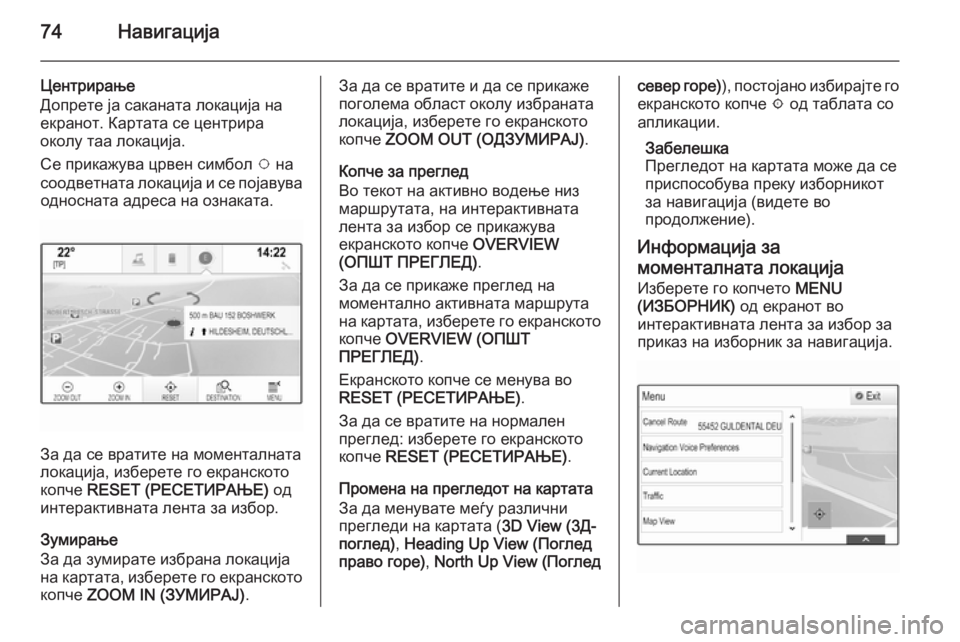
74Навигација
Центрирање
Допрете ја саканата локација на
екранот. Картата се центрира
околу таа локација.
Се прикажува црвен симбол v на
соодветната локација и се појавува односната адреса на ознаката.
За да се вратите на моменталната
локација, изберете го екранското
копче RESET (РЕСЕТИРАЊЕ) од
интерактивната лента за избор.
Зумирање
За да зумирате избрана локација
на картата, изберете го екранското
копче ZOOM IN (ЗУМИРАЈ) .
За да се вратите и да се прикаже
поголема област околу избраната
локација, изберете го екранското
копче ZOOM OUT (ОДЗУМИРАЈ) .
Копче за преглед
Во текот на активно водење низ
маршрутата, на интерактивната
лента за избор се прикажува
екранското копче OVERVIEW
(ОПШТ ПРЕГЛЕД) .
За да се прикаже преглед на
моментално активната маршрута
на картата, изберете го екранското
копче OVERVIEW (ОПШТ
ПРЕГЛЕД) .
Екранското копче се менува во
RESET (РЕСЕТИРАЊЕ) .
За да се вратите на нормален
преглед: изберете го екранското
копче RESET (РЕСЕТИРАЊЕ) .
Промена на прегледот на картата
За да менувате меѓу различни
прегледи на картата ( 3D View (3Д-
поглед) , Heading Up View (Поглед
право горе) , North Up View (Погледсевер горе) ), постојано избирајте го
екранското копче x од таблата со
апликации.
Забелешка
Прегледот на картата може да се
приспособува преку изборникот
за навигација (видете во
продолжение).
Информација за моменталната локација
Изберете го копчето MENU
(ИЗБОРНИК) од екранот во
интерактивната лента за избор за
приказ на изборник за навигација.
Page 75 of 165
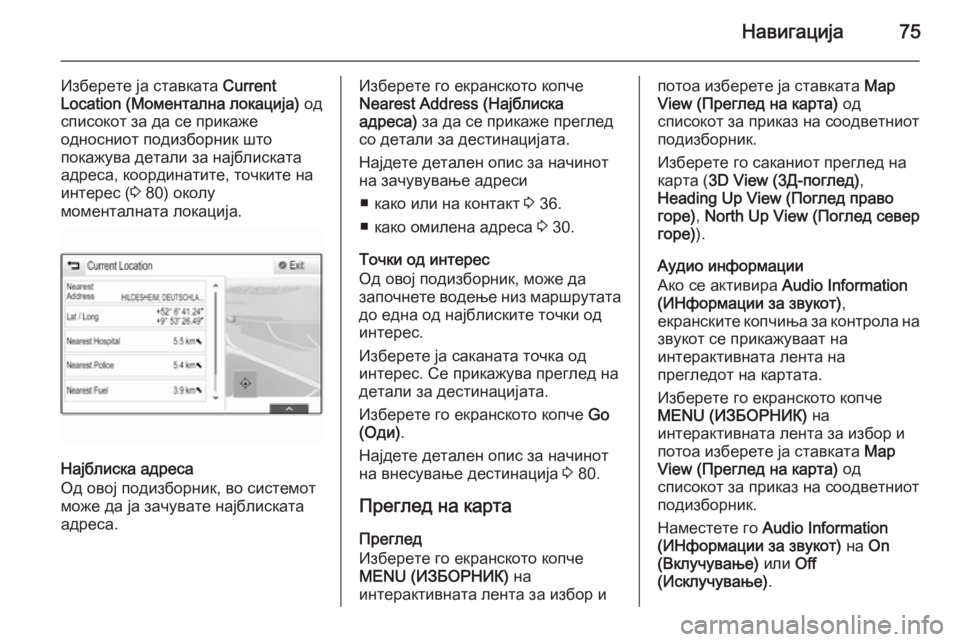
Навигација75
Изберете ја ставката Current
Location (Моментална локација) од
списокот за да се прикаже односниот подизборник што
покажува детали за најблиската
адреса, координатите, точките на
интерес ( 3 80) околу
моменталната локација.
Најблиска адреса
Од овој подизборник, во системот
може да ја зачувате најблиската
адреса.
Изберете го екранското копче
Nearest Address (Најблиска
адреса) за да се прикаже преглед
со детали за дестинацијата.
Најдете детален опис за начинот
на зачувување адреси
■ како или на контакт 3 36.
■ како омилена адреса 3 30.
Точки од интерес
Од овој подизборник, може да
започнете водење низ маршрутата до една од најблиските точки од
интерес.
Изберете ја саканата точка од
интерес. Се прикажува преглед на
детали за дестинацијата.
Изберете го екранското копче Go
(Оди) .
Најдете детален опис за начинот
на внесување дестинација 3 80.
Преглед на карта Преглед
Изберете го екранското копче
MENU (ИЗБОРНИК) на
интерактивната лента за избор ипотоа изберете ја ставката Map
View (Преглед на карта) од
списокот за приказ на соодветниот
подизборник.
Изберете го саканиот преглед на
карта ( 3D View (3Д-поглед) ,
Heading Up View (Поглед право
горе) , North Up View (Поглед север
горе) ).
Аудио информации
Ако се активира Audio Information
(ИНформации за звукот) ,
екранските копчиња за контрола на
звукот се прикажуваат на
интерактивната лента на
прегледот на картата.
Изберете го екранското копче
MENU (ИЗБОРНИК) на
интерактивната лента за избор и
потоа изберете ја ставката Map
View (Преглед на карта) од
списокот за приказ на соодветниот подизборник.
Наместете го Audio Information
(ИНформации за звукот) на On
(Вклучување) или Off
(Исклучување) .
Page 76 of 165
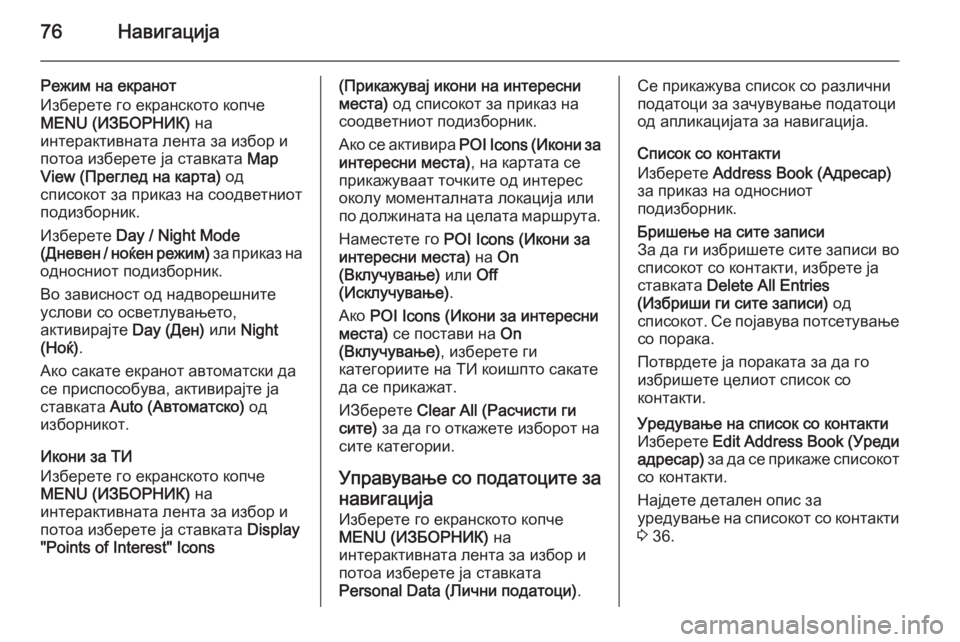
76Навигација
Режим на екранот
Изберете го екранското копче
MENU (ИЗБОРНИК) на
интерактивната лента за избор и
потоа изберете ја ставката Map
View (Преглед на карта) од
списокот за приказ на соодветниот
подизборник.
Изберете Day / Night Mode
( Дневен / ноќен режим) за приказ на
односниот подизборник.
Во зависност од надворешните
услови со осветлувањето,
активирајте Day (Ден) или Night
(Ноќ) .
Ако сакате екранот автоматски да
се приспособува, активирајте ја ставката Auto (Автоматско) од
изборникот.
Икони за ТИ
Изберете го екранското копче
MENU (ИЗБОРНИК) на
интерактивната лента за избор и
потоа изберете ја ставката Display
"Points of Interest" Icons(Прикажувај икони на интересни
места) од списокот за приказ на
соодветниот подизборник.
Ако се активира POI Icons (Икони за
интересни места) , на картата се
прикажуваат точките од интерес
околу моменталната локација или
по должината на целата маршрута.
Наместете го POI Icons (Икони за
интересни места) на On
(Вклучување) или Off
(Исклучување) .
Ако POI Icons (Икони за интересни
места) се постави на On
(Вклучување) , изберете ги
категориите на ТИ коишпто сакате
да се прикажат.
ИЗберете Clear All (Расчисти ги
сите) за да го откажете изборот на
сите категории.
Управување со податоците занавигација
Изберете го екранското копче
MENU (ИЗБОРНИК) на
интерактивната лента за избор и
потоа изберете ја ставката
Personal Data (Лични податоци) .Се прикажува список со различни
податоци за зачувување податоци
од апликацијата за навигација.
Список со контакти
Изберете Address Book (Адресар)
за приказ на односниот подизборник.Бришење на сите записи
За да ги избришете сите записи во
списокот со контакти, избрете ја
ставката Delete All Entries
(Избриши ги сите записи) од
списокот. Се појавува потсетување со порака.
Потврдете ја пораката за да го
избришете целиот список со
контакти.Уредување на список со контакти
Изберете Edit Address Book ( Уреди
адресар) за да се прикаже списокот
со контакти.
Најдете детален опис за
уредување на списокот со контакти
3 36.
Page 77 of 165
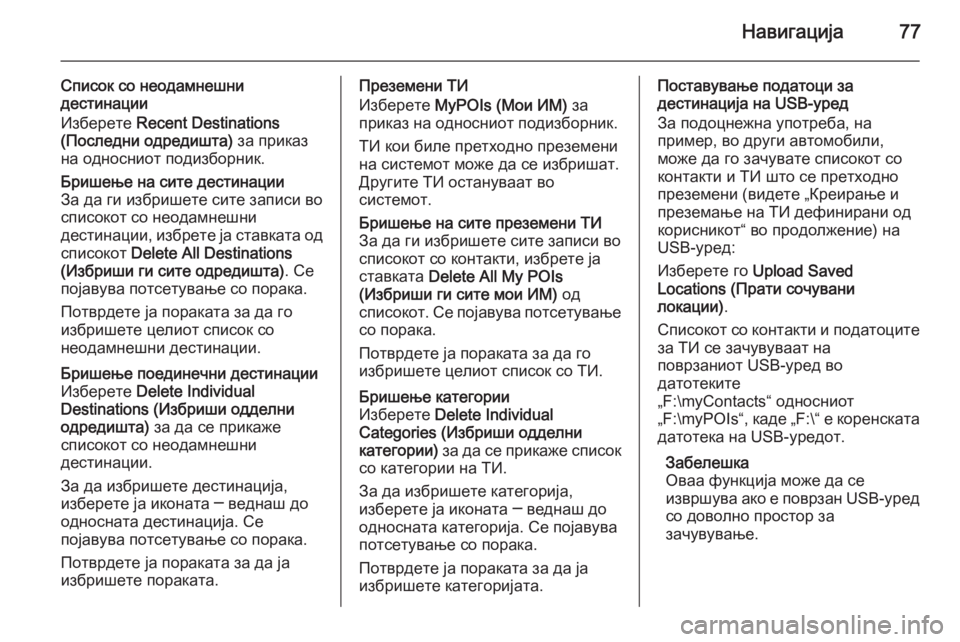
Навигација77
Список со неодамнешни
дестинации
Изберете Recent Destinations
(Последни одредишта) за приказ
на односниот подизборник.Бришење на сите дестинации
За да ги избришете сите записи во
списокот со неодамнешни
дестинации, избрете ја ставката од
списокот Delete All Destinations
(Избриши ги сите одредишта) . Се
појавува потсетување со порака.
Потврдете ја пораката за да го
избришете целиот список со
неодамнешни дестинации.Бришење поединечни дестинации
Изберете Delete Individual
Destinations (Избриши одделни
одредишта) за да се прикаже
списокот со неодамнешни
дестинации.
За да избришете дестинација,
изберете ја иконата ─ веднаш до
односната дестинација. Се
појавува потсетување со порака.
Потврдете ја пораката за да ја
избришете пораката.Преземени ТИ
Изберете MyPOIs (Мои ИМ) за
приказ на односниот подизборник.
ТИ кои биле претходно преземени
на системот може да се избришат.
Другите ТИ остануваат во
системот.Бришење на сите преземени ТИ
За да ги избришете сите записи во
списокот со контакти, избрете ја
ставката Delete All My POIs
(Избриши ги сите мои ИМ) од
списокот. Се појавува потсетување со порака.
Потврдете ја пораката за да го
избришете целиот список со ТИ.Бришење категории
Изберете Delete Individual
Categories (Избриши одделни
категории) за да се прикаже список
со категории на ТИ.
За да избришете категорија,
изберете ја иконата ─ веднаш до
односната категорија. Се појавува потсетување со порака.
Потврдете ја пораката за да ја
избришете категоријата.Поставување податоци за
дестинација на USB-уред
За подоцнежна употреба, на
пример, во други автомобили,
може да го зачувате списокот со
контакти и ТИ што се претходно
преземени (видете „Креирање и
преземање на ТИ дефинирани од корисникот“ во продолжение) на
USB-уред:
Изберете го Upload Saved
Locations (Прати сочувани
локации) .
Списокот со контакти и податоците
за ТИ се зачувуваат на
поврзаниот USB-уред во
датотеките
„F:\myContacts“ односниот
„F:\myPOIs“ , каде „F:\“ е коренската
датотека на USB-уредот.
Забелешка
Оваа функција може да се
извршува ако е поврзан USB- уред
со доволно простор за
зачувување.
Page 78 of 165
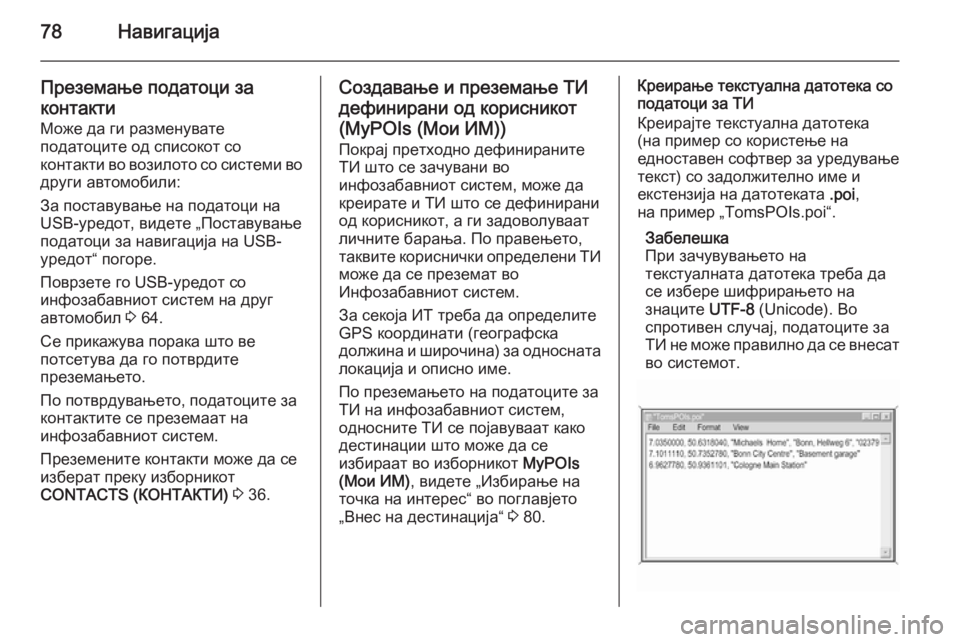
78Навигација
Преземање податоци за
контакти
Може да ги разменувате
податоците од списокот со
контакти во возилото со системи во други автомобили:
За поставување на податоци на
USB-уредот, видете „Поставување
податоци за навигација на USB-
уредот“ погоре.
Поврзете го USB-уредот со
инфозабавниот систем на друг
автомобил 3 64.
Се прикажува порака што ве
потсетува да го потврдите
преземањето.
По потврдувањето, податоците за контактите се преземаат на
инфозабавниот систем.
Преземените контакти може да се
изберат преку изборникот
CONTACTS (КОНТАКТИ) 3 36.Создавање и преземање ТИ
дефинирани од корисникот
(MyPOIs (Мои ИМ)) Покрај претходно дефинираните
ТИ што се зачувани во
инфозабавниот систем, може да
креирате и ТИ што се дефинирани
од корисникот, а ги задоволуваат
личните барања. По правењето,
таквите кориснички определени ТИ може да се преземат во
Инфозабавниот систем.
За секоја ИТ треба да определите
GPS координати (географска
должина и широчина) за односната
локација и описно име.
По преземањето на податоците за
ТИ на инфозабавниот систем,
односните ТИ се појавуваат како
дестинации што може да се
избираат во изборникот MyPOIs
(Мои ИМ) , видете „Избирање на
точка на интерес“ во поглавјето
„Внес на дестинација“ 3 80.Креирање текстуална датотека со
податоци за ТИ
Креирајте текстуална датотека
(на пример со користење на
едноставен софтвер за уредување текст) со задолжително име и
екстензија на датотеката .poi,
на пример „TomsPOIs.poi“.
Забелешка
При зачувувањето на
текстуалната датотека треба да се избере шифрирањето на
знаците UTF-8 (Unicode). Во
спротивен случај, податоците за
ТИ не може правилно да се внесат
во системот.
Page 79 of 165
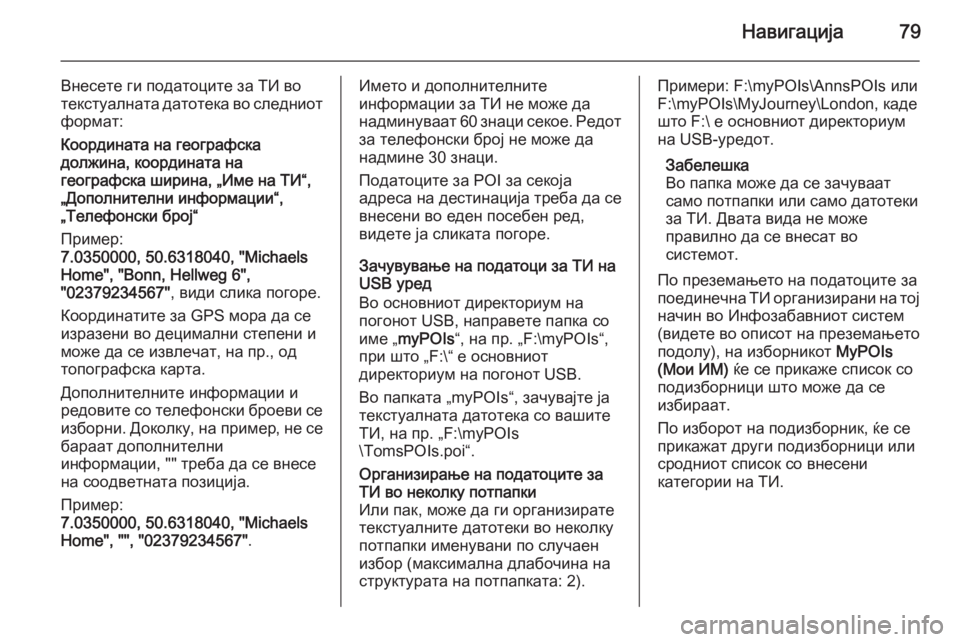
Навигација79
Внесете ги податоците за ТИ вотекстуалната датотека во следниот
формат:
Координата на географска
должина, координата на
географска ширина, „Име на ТИ“,
„Дополнителни информации“,
„Телефонски број“
Пример:
7.0350000, 50.6318040, "Michaels
Home", "Bonn, Hellweg 6",
"02379234567" , види слика погоре.
Координатите за GPS мора да се изразени во децимални степени и
може да се извлечат, на пр., од
топографска карта.
Дополнителните информации и
редовите со телефонски броеви се
изборни. Доколку, на пример, не се
бараат дополнителни
информации, "" треба да се внесе
на соодветната позиција.
Пример:
7.0350000, 50.6318040, "Michaels
Home", "", "02379234567" .Името и дополнителните
информации за ТИ не може да
надминуваат 60 знаци секое. Редот за телефонски број не може да
надмине 30 знаци.
Податоците за POI за секоја
адреса на дестинација треба да се
внесени во еден посебен ред,
видете ја сликата погоре.
Зачувување на податоци за ТИ на
USB уред
Во основниот директориум на
погонот USB, направете папка со
име „ myPOIs “, на пр. „F:\myPOIs“,
при што „F:\“ е основниот
директориум на погонот USB.
Во папката „myPOIs“, зачувајте ја
текстуалната датотека со вашите
ТИ, на пр. „F:\myPOIs
\TomsPOIs.poi“.Организирање на податоците за
ТИ во неколку потпапки
Или пак, може да ги организирате
текстуалните датотеки во неколку
потпапки именувани по случаен
избор (максимална длабочина на
структурата на потпапката: 2).Примери: F:\myPOIs\AnnsPOIs или
F:\myPOIs\MyJourney\London, каде
што F:\ е основниот директориум
на USB-уредот.
Забелешка
Во папка може да се зачуваат
само потпапки или само датотеки
за ТИ. Двата вида не може
правилно да се внесат во
системот.
По преземањето на податоците за
поединечна ТИ организирани на тој
начин во Инфозабавниот систем
(видете во описот на преземањето
подолу), на изборникот MyPOIs
(Мои ИМ) ќе се прикаже список со
подизборници што може да се
избираат.
По изборот на подизборник, ќе се
прикажат други подизборници или
сродниот список со внесени
категории на ТИ.
Page 80 of 165
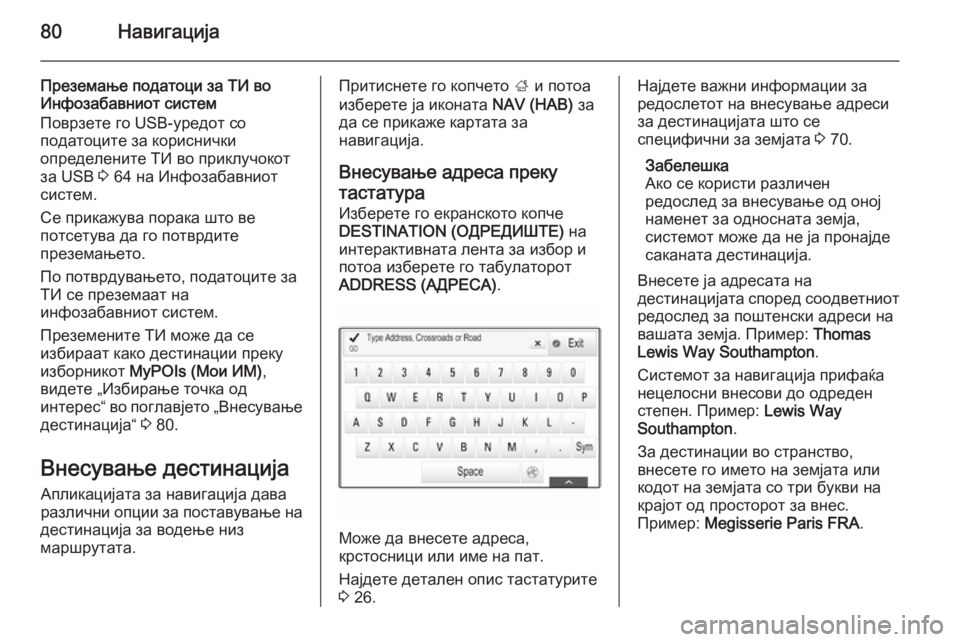
80Навигација
Преземање податоци за ТИ во
Инфозабавниот систем
Поврзете го USB-уредот со
податоците за кориснички
определените ТИ во приклучокот
за USB 3 64 на Инфозабавниот
систем.
Се прикажува порака што ве
потсетува да го потврдите
преземањето.
По потврдувањето, податоците за ТИ се преземаат на
инфозабавниот систем.
Преземените ТИ може да се
избираат како дестинации преку
изборникот MyPOIs (Мои ИМ) ,
видете „Избирање точка од
интерес“ во поглавјето „Внесување дестинација“ 3 80.
Внесување дестинација Апликацијата за навигација дава
различни опции за поставување на
дестинација за водење низ
маршрутата.Притиснете го копчето ; и потоа
изберете ја иконата NAV (НАВ) за
да се прикаже картата за
навигација.
Внесување адреса преку
тастатура Изберете го екранското копче
DESTINATION (ОДРЕДИШТЕ) на
интерактивната лента за избор и
потоа изберете го табулаторот
ADDRESS (АДРЕСА) .
Може да внесете адреса,
крстосници или име на пат.
Најдете детален опис тастатурите
3 26.
Најдете важни информации за
редослетот на внесување адреси
за дестинацијата што се
специфични за земјата 3 70.
Забелешка
Ако се користи различен
редослед за внесување од оној
наменет за односната земја,
системот може да не ја пронајде
саканата дестинација.
Внесете ја адресата на
дестинацијата според соодветниот
редослед за поштенски адреси на
вашата земја. Пример: Thomas
Lewis Way Southampton .
Системот за навигација прифаќа нецелосни внесови до одреден
степен. Пример: Lewis Way
Southampton .
За дестинации во странство,
внесете го името на земјата или
кодот на земјата со три букви на
крајот од просторот за внес.
Пример: Megisserie Paris FRA .